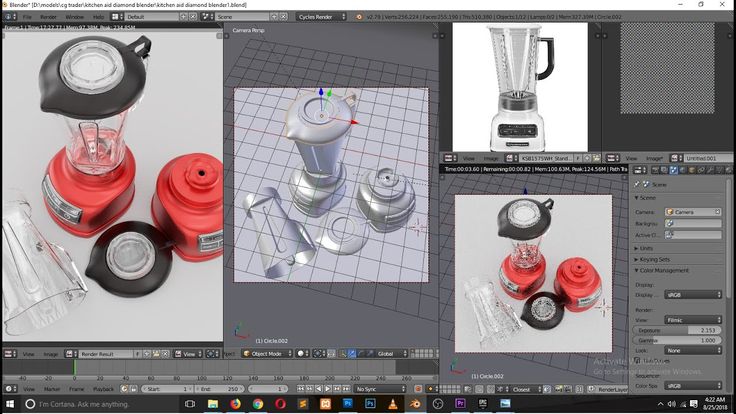Содержание
Простой Blender. Часть 1 / Хабр
КДПВ. По мотивам.
Пост написан по мотивам этого комментария . Особенно вдохновила картинка в ответах к этому комментарию. Изначально хотел здесь написать про UI и основы моделлинга в Blender, но выходит многовато (я словообилен). Поэтому, про моделлинг — позже (если публика захочет). А здесь — про UI Blender с точки зрения непрофессионала.
Вступление/предисловие/disclaimer.
Сварщик я ненастоящий и 3D-моделлингом занимаюсь просто для удовольствия и довольно эпизодически (как видно моим результатам в КДПВ). И очень хочу это подчеркнуть. Ни одна моя модель дальше моего компа не уходила и оценку я давал сам себе. Начинал, как и многие, с 3Ds Max Studio Autodesk (до сих пор не в курсе, как же правильно Тридэмакс зовется). Что такое стек операций, как текстурировать, делать полупрозрачный материал и рендерить – я освоил. Как сделать лодку при помощи NURBS – нет.
Как сделать лодку при помощи NURBS – нет.
После очередной переустановки системы и попытки разобраться, чем «Autodesk 3ds Max 2009» лучше «Discreet 3dsmax 7» и на основании этих данных отдать выбранной версии пакета время на скачивание и гигабайты системного раздела на установку (с попутным загрязнением системы всякими дополнительными программами) я сдался. Мое хобби – моделлинг, а не рендер гигахайполиполуторачасовых мультиков для очередной версии Варкрафта.
К тому времени я уже хорошенько полазил по интерфейсу макса (в основном, чтобы решить очередную проблему типа «как же вернуть отображение стрелочек поворота/масштабирования»), чтобы для себя решить, что макс – это как ворд, почти все пользуются 5% функциональности, остальные 95% нужны профессионалам, которых самих – 5%. Цезарю – цезарево.
В общем и целом, я был готов смириться с потерей возможности назначать волосы на шарик взамен на более manageable программу моделлинга. Поизучав рынок, отбросив остальные комбайны типа Maya и LightWave, не восприняв SketchUp, я поставил Blender. Скажу сразу – мне повезло, и ко времени моих поисков ребята из Blender Foundation ушли от своего старого интерфейса:
Скажу сразу – мне повезло, и ко времени моих поисков ребята из Blender Foundation ушли от своего старого интерфейса:
Рисунок 0. Интерфейс версии 2.4, который я, к счастью, не застал.
Программа оказалась:
- Бесплатной – без комментариев.
- Легковесной:
- Blender-2.76b-windows64.msi: 79.8 Mb
- Autodesk 3ds Max 2016 x64 (даже боюсь представить, как инсталлятор выглядит): 7000 Mb (по показаниям рутракера)
- Manageable. Windows, MacOs, Linux, FreeBSD. Можно скачать .zip-пакет. Скучая за служебным компом с линуксом в командировке, можно вполне себе отдаться хобби, удалив потом после себя следы.
- Покрывающей все мои хотелки даже с лихвой (сейчас вот вроде они рендер-движок Cycles вовсю полируют – случайно нагугленный пост на хабре, например). NURBS, inverse kinematics, скульптинг – you name it, как говорится. Не хочу быть продавцом бесплатного продукта, просто посмотрите www.blender.org/features, там есть картинки.

- Способной общаться с внешним миром. Из коробки есть экспорт/импорт в том числе для:
- .fbx (эти ваши Unity с этими вашими анимациями)
- .stl (SolidWorks одобряэ, например)
- .obj (что-то вроде стандарта для 3D пакетов)
- .3ds (ну а вдруг?!)
В общем, я начал с ней осваиваться, а потом и пользоваться. Процесс идет уже несколько лет. Процесс эпизодичный, и, повторюсь, в виде хобби. Ниже, собственно, мои результаты освоения.
Дефолтное окно
Рисунок 1. Окно версий 2.6+ по умолчанию после старта. Обратите внимание на обведенные красными квадратами кнопки.
Выглядит не мегапросто, но, имхо, это потому, что ребята из BF верят в «показ товара лицом».
Как видно из надписей на картинке, ситуация при старте с настройками по умолчанию следующая:
- На сцену добавлен кубик, лампа и камера. Что, теоретически, дает нам возможность мгновенно запустить рендер сцены (F12 для старта, Esc для выхода) и получить не черный экран.

- Открыты панели управления областью 3D-сцены, что, опять же, теоретически, дает возможность сходу потюнить отображаемую сцену.
- Добавлена область таймлайна на случай, если нам опять же, сходу, захочется кубик поанимировать.
На мой взгляд, решение спорное. Но, с другой стороны, оно показывает сразу и возможность открыть несколько областей, и как замоделенные объекты выглядят, и о настроечных панелях говорит.
На самом деле
Так или иначе, на самом деле, вы видите следующее:
Рисунок 2. Структура окна Blender.
Акцентирую внимание на отсутствие порядковых номеров возле слов «Область». На самом деле, окно самого блендера – это рабочий стол с управляемым набором областей (в программе их называют Area). Меню (в самом верху) – это тоже область. Их можно ресайзить (как обычно, мышкой за край области), разбивать/склеивать (опять же, мышку на край области, правый клик, выбрать желаемый вариант), менять тип (меню – это тоже тип области).
Рисунок 3. Слева — меню разделения/склеивания областей, справа — кнопка смены области (см. также рисунок 1).
Можно сделать ностальгический лэйаут (я таким поначалу пользовался, потом выучил кнопки смены видов в 3D области (NumPad 1,3,7 — спереди, справа, сверху. Если вместе с Ctrl — то противоположные — сзади, слева, снизу. NumPad 5 — переключение между ортогональностью и перспективой)):
Рисунок 4. 3DS Max — подобный интерфейс.
Также разработчики добавили переключатель лэйаутов (возможностью добавления-удаления), с преднастроенными лэйатуами. Имхо, это уже для более поздних этапов learning curve. Поначалу оно мне не понадобилось:
Рисунок 5. Слева помечена кнопка выбора существующего лэйаута, справа — кнопки добавления и удаления текущего лэйаута.
Важно отметить, что в Blender есть функция сохранения настроек UI (File->Save Startup File).
По итогу, я удалил со сцены пред-созданные лампу, камеру и кубик, а так же склеил область анимации с областью 3D сцены, убив таким образом всю задумку ребят из BF.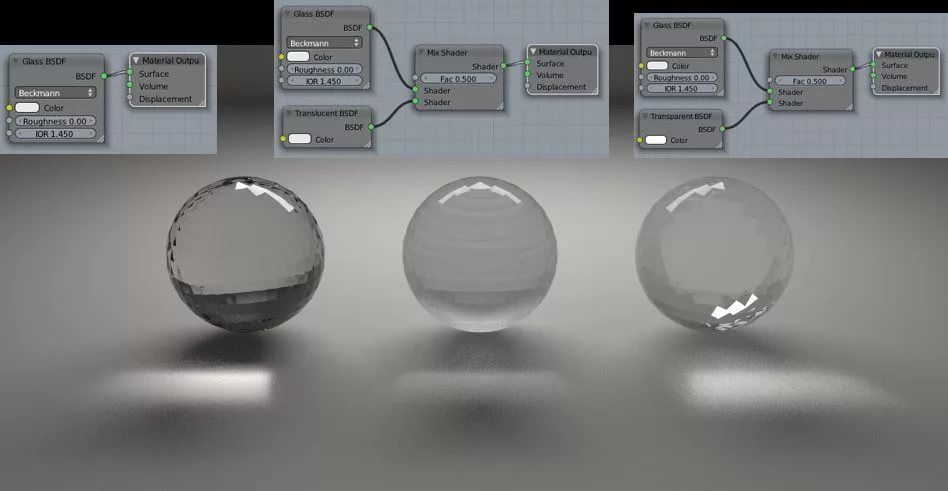 После чего воспользовался указанной функцией. Теперь у меня на старте окно такое:
После чего воспользовался указанной функцией. Теперь у меня на старте окно такое:
Рисунок 6. 4 области — меню, аутлайнер (содержимое сцены), настроечная и, собственно, 3D-сцена.
Когда я начинаю новую модель — это самый необходимый минимум. Далее, зная вышеописанное, можно наворотить в плане отображения что угодно.
Резюмируя. Это не Blender страшный, это дефолтные установки спорные.
Навигация
Левая клавиша – установка 3D курсора (о нем ниже) в указанную точку.
Правая клавиша – выбор чего нибудь (объекта, грани и т.п.).
Средняя клавиша:
Драг – вращение вокруг центра сцены (или вокруг курсора, об этом ниже).
Скролл – удаление/приближение от/к центру сцены / куросору.
Tab – переключение режима редактирования (ниже).
Пробел – окно поиска команды.
100500 сочетаний клавиш – остальные команды (о некоторых – ниже).
Отступление
Как уже указывалось ранее, программа может многое, при этом выглядит удобоваримо со старта.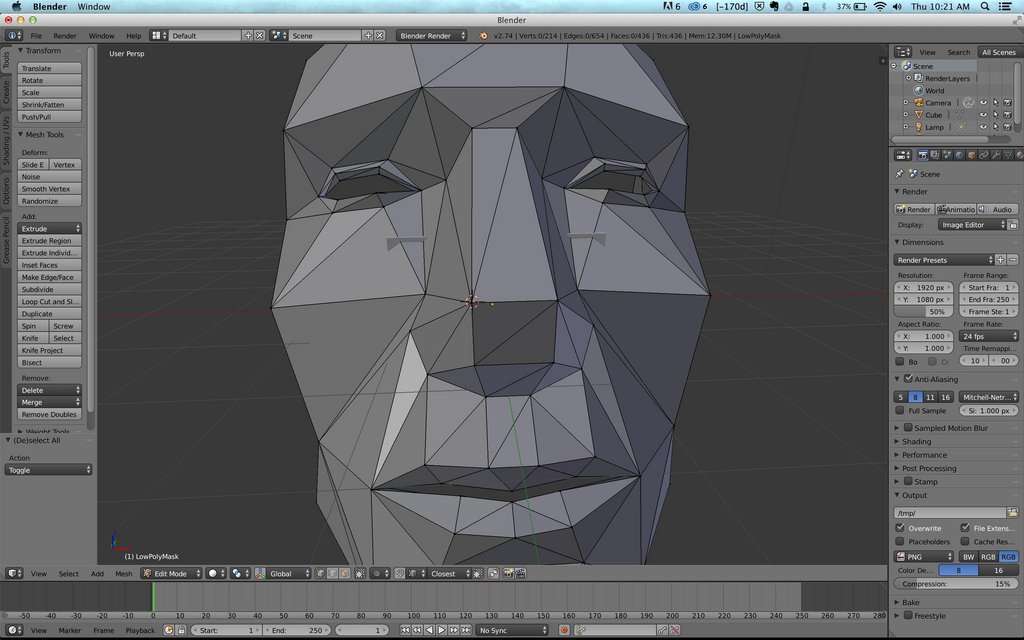 Концептуально говоря, все эти пляски с лэйаутами, на мой взгляд, служат одной цели – позволять пользователю сфокусироваться на определенном типе задачи, ценой отбрасывания ненужных на данном этапе возможностей (сравните предустановленные лэйауты, например, скриптинга и моушен-трекинга).
Концептуально говоря, все эти пляски с лэйаутами, на мой взгляд, служат одной цели – позволять пользователю сфокусироваться на определенном типе задачи, ценой отбрасывания ненужных на данном этапе возможностей (сравните предустановленные лэйауты, например, скриптинга и моушен-трекинга).
То есть, программа на разных этапах выглядит по-разному и, в общем случае, требует разных знаний (что лично мне позволяет не загружать мозги редактированием видео, например).
Возвращаясь к максу – я как-то читал, что первые версии были написаны под дос и, соответственно, имели ограничение в 640 Кб (вот можно глянуть прототип вообще vimeo.com/9652184). Отсюда решение – набор программ вместо одной программы. То есть, чтобы отрендерить объемную букву, надо было:
- Открыть программу рисования 2D-линий, которая позволяла делать сплайны, например, и нарисовать букву. Сохранить файл, закрыть программу.
- Открыть программу 3D-моделлинга с поддержкой Bevel, вытянуть букву в 3D, сохранить, закрыть.

- Открыть текстурную программу, натянуть текстуру, сохранить, закрыть.
- Открыть программу рендера, отрендерить.
Похожая механика мне видится и здесь, с той лишь разницей, что переключение между видами задач – мгновенное. Задачу, при этом, определяете вы сами. И, что важно для меня, интерфейс остается чистым.
Вступление
Вот тут, по-моему, самое место написать самую важную мантру Blender, которую вы (если начнете с ним знакомиться), встретите практически везде: “Используй горячие клавиши”. Мало кто начинает работу с новой программой, выучив все ее горячие клавиши. На этот случай и предусмотрена панель работы с объектами (см. рис. 1) — обратите внимание на табы слева панели. Кстати, обе панели на области 3D-сцены скрываются/отображаются по нажатию T и N. Окно поиска команды (пробел) — тоже из этой оперы.
Но использование горячих клавиш (по крайней мере, в моделлинге) — лично я очень рекомендую. Благо, основных операций не так уж и много, штук 10-15. За время работы над одной не самой элементарной моделью выучиваются влегкую. Надо признать, что интерфейс позволяет сделать что угодно, не нажав ни одной горячей клавиши. Просто это займет больше времени. Тут как в старкрафте — или ты гоняешь Джима Рейнора по карте и яростно ставишь все его 3 мины кликами по абилкам внизу справа, или контролишь дроп против корейцев.
Благо, основных операций не так уж и много, штук 10-15. За время работы над одной не самой элементарной моделью выучиваются влегкую. Надо признать, что интерфейс позволяет сделать что угодно, не нажав ни одной горячей клавиши. Просто это займет больше времени. Тут как в старкрафте — или ты гоняешь Джима Рейнора по карте и яростно ставишь все его 3 мины кликами по абилкам внизу справа, или контролишь дроп против корейцев.
В следующей серии — про моделлинг.
Введение в Blender. Курс для начинающих
Blender – это среда разработки трехмерной графики и анимации, свободно распространяемая по лицензии GNU GPL и имеющая открытый программный код. Blender имеет длительную историю развития, профессиональную команду разработчиков, большую популярность.
Курс «Введение в Blender» знакомит с основными принципами работы в Blender, азами создания трехмерной графики и анимации. Курс включает 16 уроков. Часть практических работ снабжена пошаговыми инструкциями для их выполнения.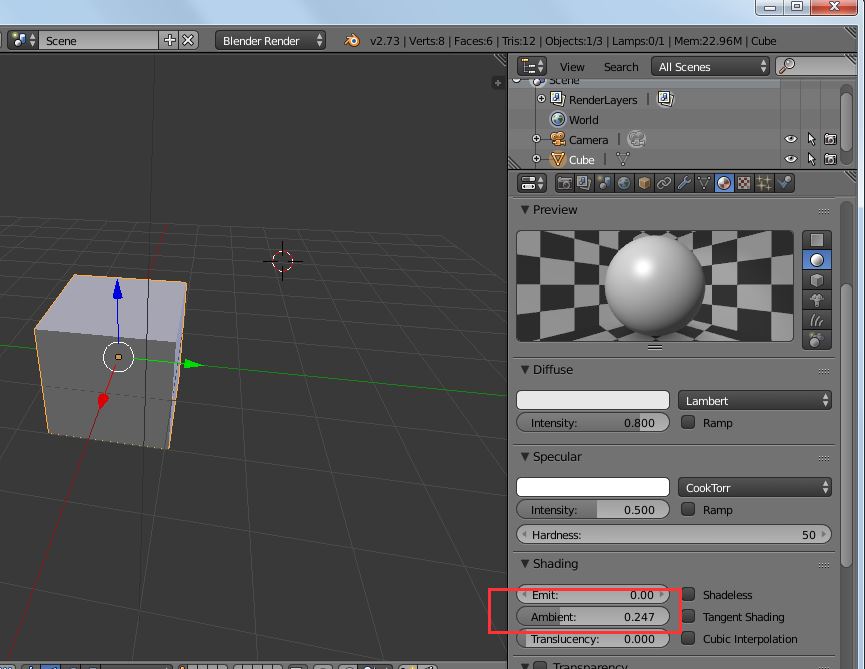
Рекомендуемый предварительный минимум знаний для успешного прохождения курса – уверенный пользователь ПК. Желателен небольшой опыт работы в средах двумерной графики.
В курсе используется версия Blender 3.4.1
Курс с инструкционными картами к части практических работ:
pdf-версия
Интерфейс Blender
В уроке рассматриваются особенности интерфейса Blender. Основной принцип организации рабочего пространства: экраны -> области -> редакторы -> регионы -> вкладки -> панели -> виджеты.
Настройка Blender
Blender обладает гибкостью настройки. В уроке описывается изменение и настройка темы оформления, стартового файла, русификация интерфейса.
Управление сценой в Blender
В Blender управление 3D-сценой выполняется мышью и цифровым блоком клавиатуры (NumLock). Сцену можно поворачивать, передвигать, изменять масштаб, получать вид из камеры. Мышь также используется для выделения объектов.
Базовые трансформации
В Blender базовые трансформации изменяют такие характеристики объектов как размер, положение, ориентацию. Делать это можно разными способами: от манипуляторов до горячих клавиш (G, R, S).
Делать это можно разными способами: от манипуляторов до горячих клавиш (G, R, S).
Объектный режим и режим редактирования
В Blender в объектном режиме изменения применяются ко всему объекту. В режиме редактирования — к отдельным элементам. В случае меш-объекта — к вершинам, ребрам и граням. Переключение между режимами выполняется клавишей Tab.
Mesh-объекты
В Blender mesh-объекты являются основой для моделирования, состоят из вершин, ребер и граней. По умолчанию в Blender включено десять мешей: плоскость, куб, круг, две сферы, цилиндр, конус, тор, сетка и голова обезьяны.
Extrude – экструдирование
В Blender с помощью Extrude выдавливают грани, вершины и ребра mesh-объектов. В результате создаются новые элементы. Групповое экструдирование граней может выполняться регионом или индивидуально.
Subdivide – подразделение
С помощью Subdivide в Blender подразделяют грани и ребра на части. Кроме обычного Subdivide есть другие трансформаторы-разделите — нож, бисекция, фаска, петля и др.
Модификатор Boolean
В Blender модификатор Boolean позволяет применить к объектам операции объединения, пересечения и разности. Модификатор применяется к одному объекту, второй используется как инструмент и остается в неизменном виде.
Модификатор Mirror
В Blender модификатор Mirror позволяет создавать зеркальные отражения объектов вдоль собственных локальных осей или осей другого объекта. Отражение происходит относительно центральной точки объекта.
Сглаживание – Smooth
В Blender, чтобы меш-объекты выглядели более естественно, используют сглаживание. Существует несколько способов сглаживания: от простого затенения Smooth до модификатора Subdivision Surface.
Материалы
Материалы в Blender позволяют моделировать то, из чего сделан объект. Кроме цвета материал обладает множеством других свойств: способностью отражать, поглощать и пропускать свет, светиться и др.
Текстуры
Текстуры в Blender позволяют делать материалы более реалистичными, более похожими на вещества, из которых состоят объекты реального мира.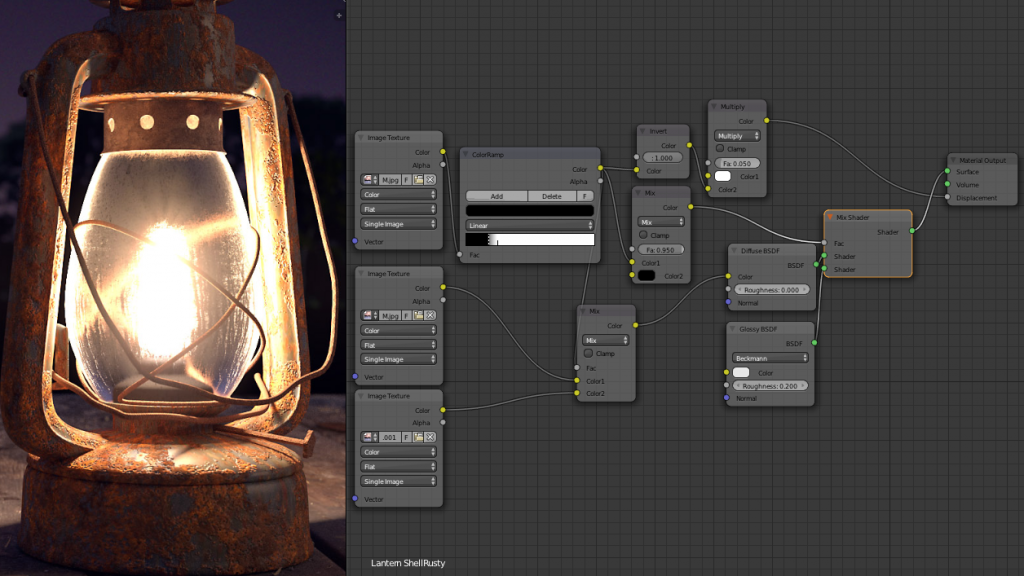 Кроме того, с их помощью можно накладывать готовые изображения на поверхности, создавать рельефные карты и др.
Кроме того, с их помощью можно накладывать готовые изображения на поверхности, создавать рельефные карты и др.
Введение в анимацию в Blender
Blender включает обширный инструментарий современной компьютерной анимации. В этом уроке рассматривается создание простой анимации, работа с редактором Timeline и получение готового видеофайла.
Введение в физику в Blender
В последнем уроке курса рассматриваются назначение физического движка в Blender, базовая настройка частиц для создания звездопада и дождя, подключение коллизии, процесс моделирования ткани.
Моделирование текста
Создание текста в Blender. Добавление шрифтов, изменение начертания. Трехмерный текст, сглаживание символов. Особенности текстовых блоков. Простая анимация текста.
Курс с инструкционными картами к части практических работ:
pdf-версия
Часто задаваемые вопросы — blender.org
GNU GPL
В нескольких предложениях, что такое GNU GPL?
- Вы можете использовать Blender для любых целей
- Вы можете свободно распространять Blender
- Вы можете изучить, как работает Blender, и изменить его
- Вы можете распространять измененные версии Blender
В последнем случае вы обязаны также опубликовать измененный исходный код как GPL.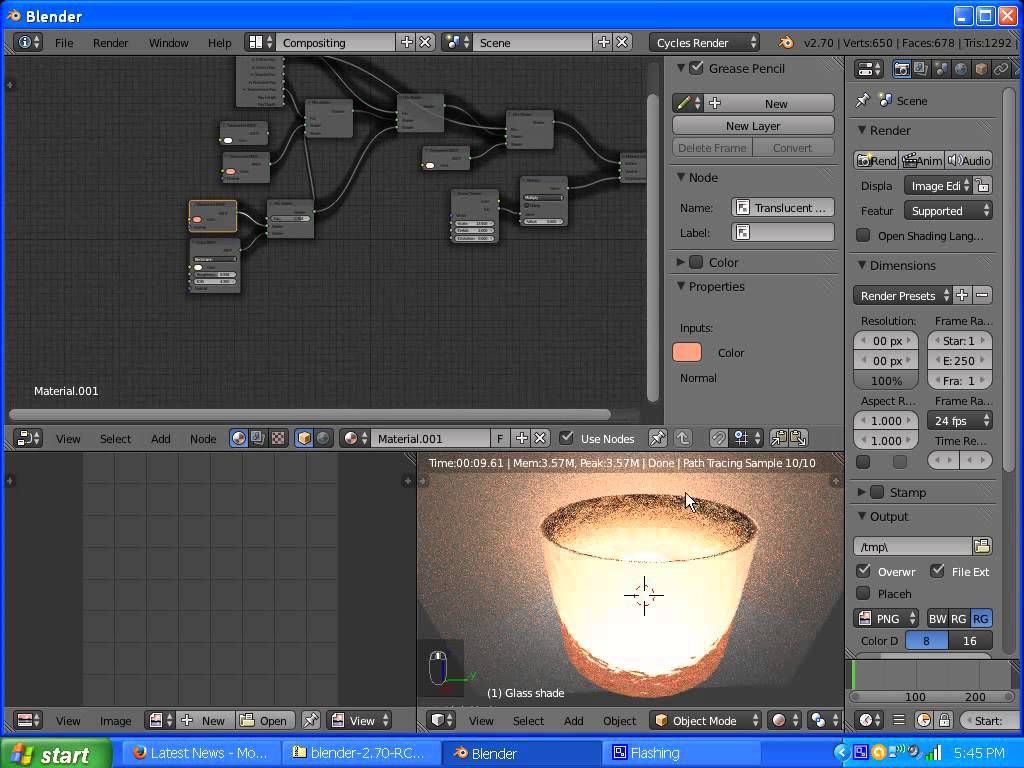
Так что я могу делать игры, не беспокоясь о GPL, верно?
Игры, созданные в Blender (файлы .blend), являются программным продуктом и поэтому не подпадают под действие GPL. Вы можете считать их своей собственностью и свободно продавать или лицензировать.
Однако в случае автономных игр любые данные, включенные в реальный автономный исполняемый файл, подпадают под действие GPL. Если это проблема, вам следует настроить автономный проигрыватель так, чтобы он читал из внешних файлов .blend. Обычной практикой является включение сцены «подождите, загружается…» в автономную версию и чтение файлов уровня извне.
Отдельный проигрыватель Blender или игровой проигрыватель также могут продаваться на коммерческой основе, но вы должны сделать его доступным на условиях GPL.
Какую пользу мне дают GPL и Blender?
- GPL позволяет разработчикам работать с Blender, не опасаясь, что их работа может быть скопирована в закрытое приложение.
 Они могут даже сохранить свои собственные авторские права на код, сохраняя за собой право продавать или лицензировать его по своему усмотрению.
Они могут даже сохранить свои собственные авторские права на код, сохраняя за собой право продавать или лицензировать его по своему усмотрению. - GPL делает так, что все участники должны сделать свой код открытым, это означает, что если кто-то распространяет версию Blender с интересной функцией, каждый может получить к ней доступ.
- GPL гарантирует, что все будущие версии Blender всегда будут доступны как свободное программное обеспечение, предоставляя основную свободу, которую ожидают от него пользователи и разработчики.
Одним из основных преимуществ Blender является то, что это действительно «ваше собственное программное обеспечение» . Вы или ваша студия можете обращаться с ним как с собственным программным обеспечением наравне с крупными центрами киноиндустрии.
Что, если я сделаю скриншоты интерфейса Blender?
Чтобы разрешить использование документации (например, книг) с авторскими правами, скриншоты приложений GNU GPL считаются лицензированными по желанию автора. Однако это касается только снимка экрана «в целом», как иллюстрации того, как работает программное обеспечение. Отдельные элементы на снимке экрана (например, значки) по-прежнему находятся под лицензией GPL.
Однако это касается только снимка экрана «в целом», как иллюстрации того, как работает программное обеспечение. Отдельные элементы на снимке экрана (например, значки) по-прежнему находятся под лицензией GPL.
Законодательство об авторском праве в разных странах на самом деле различается в этой области. Пожалуйста, проконсультируйтесь с юристом, если вы не уверены.
А как насчет заставки и иконок?
Экран-заставка и значки являются материалами GPL, поэтому при их использовании необходимо соблюдать условия GPL. Использование логотипа Blender также является GPL только при использовании в контексте скриншотов графического интерфейса с заставкой или без нее.
Логотип Blender является товарным знаком. Рекомендации по использованию приведены здесь.
Логотип Blender Foundation также является товарным знаком и используется только для официальных сообщений Blender Foundation.
Могу ли я распространять официальные выпуски blender.org под своим собственным брендом и именем?
Да, вы можете называть Blender как угодно, переупаковывать и распространять его под своей торговой маркой, при условии, что вы по-прежнему доставляете или публикуете его своим клиентам на условиях GPL.
Вы НЕ МОЖЕТЕ изменять уведомления об авторских правах Blender или заявлять о том, что вы написали или создали эту программу.
Без явного разрешения вы также НЕ МОЖЕТЕ изменять существующие утверждения или кредиты, которые были опубликованы для Blender, такие как списки функций или спецификаций на blender.org, галереи или фильмы, примечания к выпуску, скриншоты, статьи в прессе, обзоры и т. д. на.
Если вы хотите переименовать и/или переименовать Blender, вам также придется создавать и использовать свои собственные кредиты и достижения.
Коммерческие надстройки
Некоторые компании связались с Blender Foundation по поводу возможности добавления в наши выпуски дополнения, которое связывает Blender со своими сервисами. Например, услуги 3D-печати или поставщики рендер-ферм.
Такие надстройки облегчат пользователям отправку 3D-моделей в службу 3D-печати (отправка в один клик, обратная связь по стоимости и т. д.). Или для отправки заданий рендеринга на ферму с некоторыми механизмами обратной связи.
Ниже представлено предложение, которое было рассмотрено и принято основной командой разработчиков.
Blender Foundation будет принимать надстройки в выпуске от коммерческих поставщиков/сервисов при следующих условиях:
- Соответствие
Надстройка должна соответствовать тем же правилам качества/дизайна, что и обычные надстройки. . Это включает в себя соответствие лицензии, но также не включает баннеры, логотипы или рекламу.
Надстройка по умолчанию не включена, пользователи должны активировать ее самостоятельно. - Очевидная выгода для пользователя
Надстройка должна предоставлять функциональные возможности для 3D-художников, которые полезно иметь в Blender. Это не может быть рекламное использование нефункциональных функций (например, ссылки только на веб-сайты, для учебных пособий, книжных магазинов и т. д.). - Хорошо разработан и поддерживается
Надстройка создается и поддерживается поставщиком услуг (или подрядчиком, которым они управляют). Надстройка отправляется через наши обычные каналы на сайте developer.blender.org. - Поддержка Фонда Развития
Поставщик услуг подписывается на уровень Бриллиантового Спонсора (250 евро в месяц). Отмена платежа также означает, что мы можем отказаться от надстройки. Любой сервис, который не получает эту прибыль в месяц с надстройкой, также может считаться не заинтересованным в такой надстройке.
Если у вас есть дополнительные вопросы, вы всегда можете связаться с фондом Blender org.
Обучение
Какую книгу мне купить?
С 2002 года были опубликованы сотни наименований, посвященных Blender. Сейчас их можно найти в любом книжном или интернет-магазине.
Актуальную документацию можно найти в Руководстве по Blender.
Как мне сделать [некоторую конкретную функцию Blender]?
Существует множество дискуссионных форумов, созданных сообществом, где вы можете задавать вопросы или давать ответы, связанные с использованием Blender, например, blender.stackexchange.com. Дополнительную информацию см. в разделе поддержки.
Использование блендера
Могу ли я использовать Blender в коммерческих целях?
Да, можете . Любое творение, которое вы создаете как художник с помощью Blender, является вашей исключительной собственностью и может применяться для любых целей, которые вы выберете. Это также относится к надстройкам и скриптам Python, которые вы пишете для Blender.
Любое творение, которое вы создаете как художник с помощью Blender, является вашей исключительной собственностью и может применяться для любых целей, которые вы выберете. Это также относится к надстройкам и скриптам Python, которые вы пишете для Blender.
Если вы хотите распространять сам Blender, вы должны знать правила GPL, что в основном означает, что вы также должны сделать доступными исходные коды для Blender. Однако, как правило, достаточно предоставить информацию, которая пересылается на blender.org.
Дополнительную информацию о том, как работает лицензия, можно найти здесь, а также информацию об игровых файлах, игровых проигрывателях и скриптах Python.
Как я могу получить копию Blender?
Blender можно загрузить бесплатно в разделе Загрузки на этом веб-сайте.
Будет ли Blender работать на моей системе?
В настоящее время существуют версии Blender для Windows, Mac OS X и Linux. Вам также понадобится графическая карта, совместимая с OpenGL, желательно от качественного поставщика, такого как NVidia или AMD. Что касается всех 3D-программ, рабочая станция, сертифицированная для 3D-графики, всегда лучше.
Вам также понадобится графическая карта, совместимая с OpenGL, желательно от качественного поставщика, такого как NVidia или AMD. Что касается всех 3D-программ, рабочая станция, сертифицированная для 3D-графики, всегда лучше.
Почему Блендер бесплатный?
Blender изначально был разработан голландской анимационной студией NeoGeo как собственное 3D-программное обеспечение. В качестве побочного продукта NeoGeo соучредитель Тон Розендал основал новую компанию под названием Not a Number для продвижения и разработки Blender, сделав его доступным для всех через Интернет. К сожалению, амбиции и возможности NaN не соответствовали возможностям компании и рыночным реалиям того времени, и после бурной корпоративной истории Not a Number была закрыта в начале 2002 года. (Подробнее об истории Blender читайте здесь)
В мае 2002 года Тон Розендал основал некоммерческую организацию Blender Foundation с целью возродить Blender как проект программного обеспечения с открытым исходным кодом. С инвесторами компании была достигнута договоренность о начале кампании по сбору средств для выкупа прав на Blender стоимостью 100 000 евро. Благодаря группе энтузиастов-добровольцев, включая нескольких бывших сотрудников NaN, а также пожертвованиям тысяч преданных сторонников Blender, цель в 100 000 евро была достигнута за семь коротких недель. Затем Blender был выпущен бесплатно в соответствии с условиями Стандартной общественной лицензии GNU.
С инвесторами компании была достигнута договоренность о начале кампании по сбору средств для выкупа прав на Blender стоимостью 100 000 евро. Благодаря группе энтузиастов-добровольцев, включая нескольких бывших сотрудников NaN, а также пожертвованиям тысяч преданных сторонников Blender, цель в 100 000 евро была достигнута за семь коротких недель. Затем Blender был выпущен бесплатно в соответствии с условиями Стандартной общественной лицензии GNU.
Могу ли я дать Blender своим коллегам или сотрудникам?
Конечно! Вы можете передать любую из версий Blender на Blender.org другим людям или поделиться ею внутри компании через сервер.
Может ли моя организация использовать Blender внутри компании, не отказываясь от наших ценных изменений перед конкурентами?
Да. GNU GPL позволяет вашей организации использовать модифицированную версию Blender внутри страны, не предлагая исходный код, если вы не распространяете его за пределами своей компании или организации.
GNU GPL позволяет вашей организации использовать модифицированную версию Blender внутри страны, не предлагая исходный код, если вы не распространяете его за пределами своей компании или организации.
Могу ли я самостоятельно лицензировать файлы .blend?
Да. Выходные данные Blender в виде файлов .blend считаются выходными данными программы и принадлежат исключительно авторским правам пользователя. Формат файла .blend хранит только определения данных.
Если вы встраиваете файл .blend в скрипты Python, а скрипты предоставляют привязки к другим библиотекам или средствам, применяется следующий раздел.
Как насчет надстроек или моих скриптов Python?
Если вы делитесь или публикуете сценарии Python, они также должны быть доступны в соответствии с GNU GPL, если они используют вызовы Blender Python API.
Могу ли я продавать дополнения для Blender?
Да, можете, , но только если вы предоставляете надстройку и исходные коды своим клиентам по лицензии GNU GPL . В этом случае клиент получает выгоду от всех прав, предлагаемых GPL; могут свободно использовать его или даже распространять, когда захотят.
У вас есть полная свобода лицензировать свой программный продукт, как бы вы ни пожелали тогда и только тогда, когда:
– Он работает вне Blender.
— использует нет исходный код Blender или вызовы API (включая Python API).
— Создает данные для работы Blender.
— Запускает Blender для чтения и обработки данных.
Могу ли я продавать свою версию Blender?
Да, вы можете, но только если вы предоставите эту новую версию Blender и исходные коды своим клиентам под той же лицензией GPL. В этом случае клиент получает выгоду от всех прав, предлагаемых GPL; могут свободно использовать его или даже распространять, когда захотят.
В этом случае клиент получает выгоду от всех прав, предлагаемых GPL; могут свободно использовать его или даже распространять, когда захотят.
Этот метод обеспечивает бизнес-модель для заключения контрактов и поддержки бизнеса с Blender. Вы можете свободно продавать исправленный или измененный код в Blender, если вы предоставляете его клиентам под лицензией GPL. Вы не обязаны публиковать его для всех.
Могу ли я изменить Blender и передать его своим коллегам или сотрудникам?
Да, можете. Если измененная версия Blender остается в рамках одной организации или компании, вы можете свободно использовать и изменять Blender без необходимости публиковать эти изменения. Если вы хотите поделиться им с другими людьми за пределами компании, вы также должны сделать все исходные коды доступными для них, как GNU GPL.
ОСНОВЫ BLENDER: Введение в Blender — CG Cookie
Лучшая часть? Вы можете начать создавать крутые модели Blender в первый день, следуя этому бесплатному курсу руководств по Blender на CG Cookie.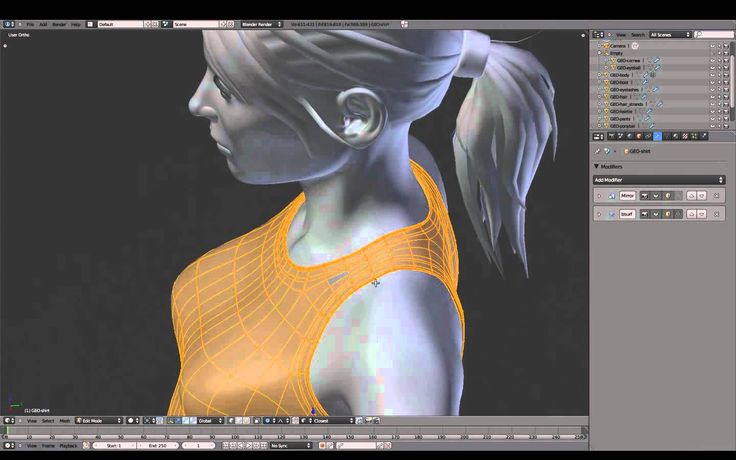
Скачать Блендер
Хотите проявить творческий подход в Blender 3D? Если вы хотите научиться создавать 3D-модели, визуальные эффекты или собственные короткометражные фильмы, это отличное место для начала.
Чтобы начать работу с Blender, вам нужно…
- ❌ навыки рисования
- ❌ навыки кодирования
- ❌ 3D опыт
- ❌ 3D опыт
- ✅ возбужденное любопытство
- ✅ немного терпения
Независимо от того, являетесь ли вы новичком в мире 3D-графики, переключаетесь на Blender 3D из другого 3D-программного обеспечения или заржавевшим героем, вернувшимся из 2,5-дневной программы, Основы Blender проведут вас через ваши первые шаги в Blender 3x.
Мы рассмотрим все основные функции, которые вам необходимо знать, чтобы создать свою первую модель Blender.
Вы быстро освоите Blender 3D.
youtube.com/embed/QRqY_20ti9A» frameborder=»0″>
Зачем изучать Blender 3D?
Blender 3D — самый быстроразвивающийся пакет 3D в мире. В 2020 году его скачали более 14 миллионов раз, и теперь его поддерживают (спонсируют) некоторые из крупнейших компаний мира, включая Adobe, Facebook и Epic Games.
Blender 3D — незаменимый инструмент для создателей 3D во всем мире, ставший ведущей альтернативой чрезвычайно дорогим программам, таким как Maya и Max.
О чем этот курс «Основы Blender»?
3 главы, 25 коротких уроков.
- Глава 1: Введение в трехмерное пространство (как передвигаться, не теряясь)
- Глава 2: Редактирование объектов (изменим форму куба по умолчанию)
- Глава 3: Способ Blender (узнайте, что еще может сделать Blender)
В конце этого курса вы сможете комфортно ориентироваться в Blender 3D и иметь четкое представление о том, что возможно.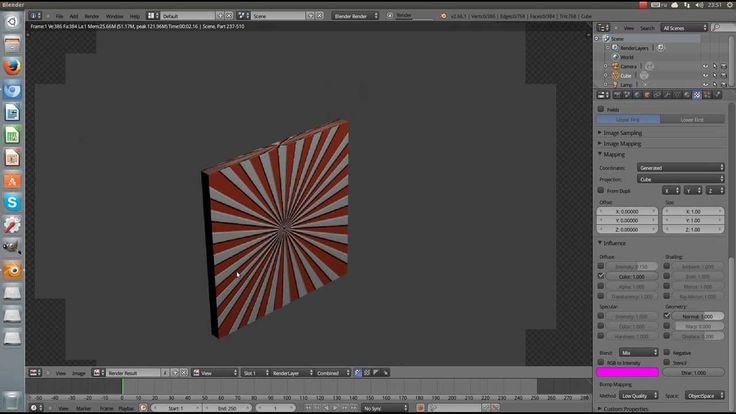


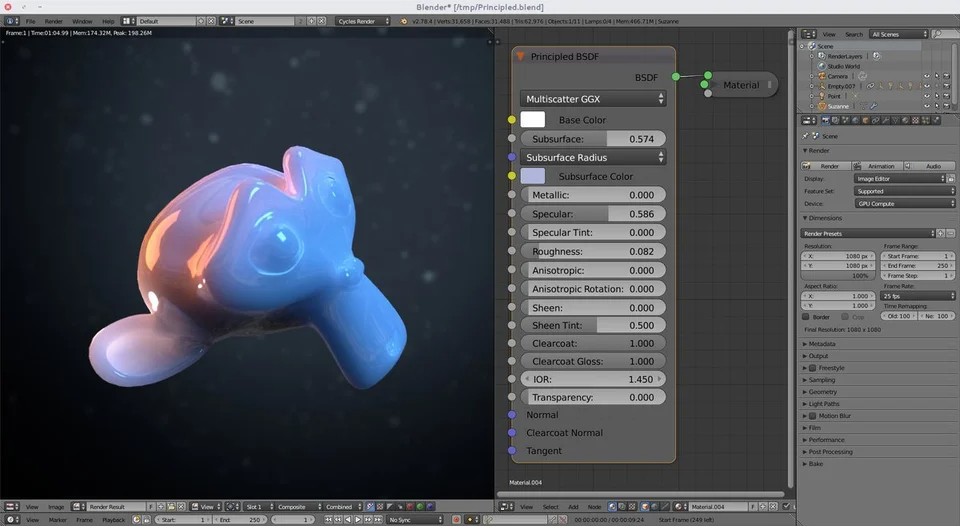
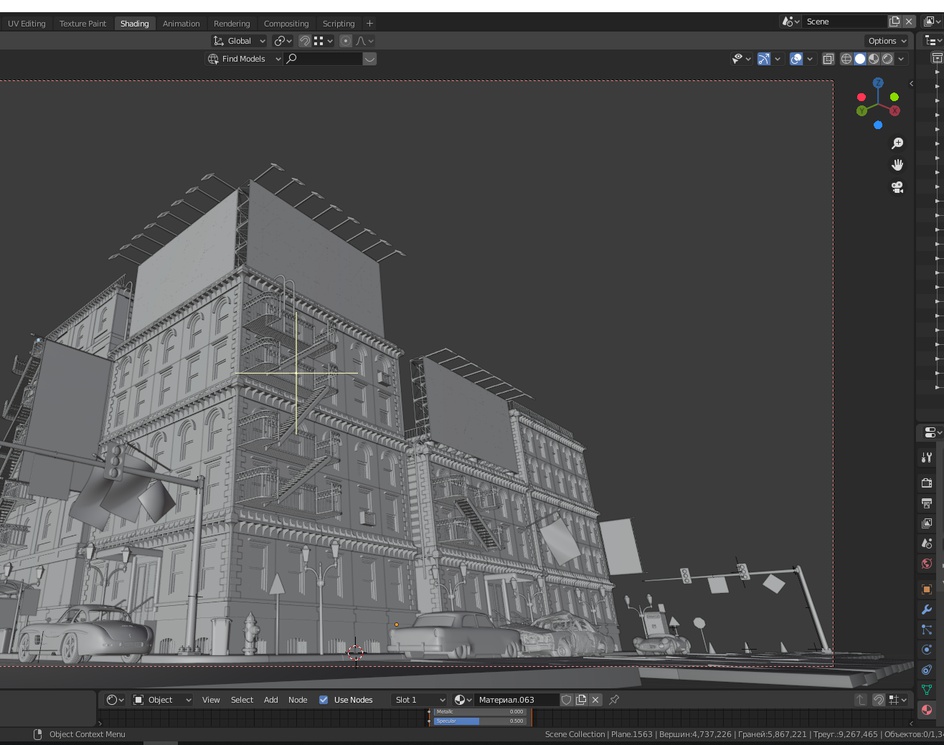
 Они могут даже сохранить свои собственные авторские права на код, сохраняя за собой право продавать или лицензировать его по своему усмотрению.
Они могут даже сохранить свои собственные авторские права на код, сохраняя за собой право продавать или лицензировать его по своему усмотрению.